در بیشتر موارد مادر برد برای مشکلاتی که ناشی از قطعات دیگر است مقصر شناخته می شود.معمولاً مشکلات مربوط به مادر برد کمتر پیش می آید ( البته این برای بازار فعلی ایران خیلی صدق نمی کند) بنابراین باید مشکل اصلی را پیدا کرد.
در اینجا لیستی از آزمایشهایی است که از مادر برد رفع اتهام می کند.
آیا حداقل چیزهای که برای بوت شدن کامپیوتر لازم است وجود دارند؟ حداقل اجزاء برای بوت شدن عبارتند از: یک مادر برد، پروسسور، مقدار کافی حافظه (RAM)، یک کارت گرافیک و درایو برای بوت شدن اگر یکی از این اجزا موجود نباشد سیستم شما کار نخواهد کرد. آیا همه این اجزاء به درستی متصل شده اند؟
در موقع بروز اشکال ابتدا سعی کنید قطعات را یک به یک جایگزین کنید تا به قطعه مشکل دار برسید آیا جامپرها به درستی قرار گرفته اند؟ شما باید جامپرها را برای نوع، سرعت، ولتاژ و سرعت باس CPU و دیگر مشخصات آن در جای خود قرار دهید هر چند تعداد زیادی از مادربردهای امروزی به طور اتوماتیک این کار را انجام می دهند. همیشه دستور العمل (دفترچه همراه) مادربرد را بخوانید و در نظر داشته باشید اگر تغییراتی در BIOS سیستم انجام داده اید آن را به حالت DEFAULT برگردانید. آیا وضع ظاهری مادر برد مشکلی ندارد؟ هیچگونه شکستگی یا پینهای خم شده وجد ندارد؟ آیا منبع تغذیه مشکل ندارد؟ اگر شما قطعه ای را ارتقا داده اید یا قطعه ای را به سیستم اضافه کرده اید ممکن است توان منبع تغذیه برای شما برای تأمین توان مورد نیاز قطعه جدید کافی نباشد. توان معمول برای کامپیوتر معمولی 250 الی 300 وات می باشد.
عیب یابی اجزای دیگر کامپیوتر:
در اینترنت جستجو کنید و ببینید آیا مادربردهای از خانواده مادربرد شما مشکل خاصی ندارد؟ وب سایت کارخانه سازنده را چک کنید و ببینید آیا هیچ تغییرات و UPDATE ای برای مادر برد شما در نظر گرفته شده است؟
مشکلات صفحه کلید
اگر پیغام خطایی ناشی از پیدا نشدن صفحه کلید دریافت کردید ابتدا مطمئن شوید صفحه کلید به خوبی متصل شده است
چیپهای کنترلر کی برد را امتحان کنید اگر به نظر می رسید که آنها صدمه دیده اند ممکن است احتیاج به تعویض چیپها یا کل مادربرد داشته باشید.
مشکلات CMOS
در شرایط به خصوص ممکن است لازم باشد که CMOS را پاک کنید بعضی مواقع که شما برای بوت شدن سیستم کلمه عبور ( password) تعیین کرده اید و آنها را فراموش کرده اید یا بعضی مواقع BIOS را به گونه ای تنظیم کرده اید که مشکلاتی برای سیستم بوجود آورده و نمی توانید آن را درست کنید این راه مفید است. در بعضی مادربردها پاک کردن حافظه CMOS مادربرد باعث دردسر است زیرا تنظیم دوباره آن مشکل است و شاید به یاد آوردن کلمه عبور راحتتر باشد ولی در مادربردهای امروزی معمولاً این مشکل کمتر است چند راه برای پاک کردن حافظه CMOS وجود دارد بعضی از مادربردها جامپرهایی برای پاک کردن CMOS دارند که احتمالاً در دستور العمل استفاده از مادر برد به آن اشاره شده است جامپر را یک لحظه برداشته و دوباره سر جایش بگذارید و CMOS پاک می شود. در زمان انجام این کار مطمئن شوید که سیستم شما از تغذیه برق جدا شده است و بنابراین هیچ ولتاژی روی مادربرد نیست.
راه طولانی تر این است که باطری سیستم را از محل خود خارج کنید این عمل باید دو روزی طول بکشد راه غیر ایمن و سریعتر این است که بعد از برداشتن باتری مثبت و منفی جایگاه باتری را بوسیله یک سیم به یکدیگر متصل کنید. سپس دوباره آن را در جای خود قرار دهیید اگر باطری مادربرد شما قابل برداشتن نیست باید با نمایندگیهای مادربردتان تماس بگیرید.
زمان و تاریخ در سیستم به درستی نمایش داده نمی شود تنظیمات به هم ریخته یا خطای Dead Battery دریافت می کنید رفع این اشکال ساده است عمر باطری تمام شده است و باید آن را عوض کنید.
من نمی توانم وارد setup کامپیوتر شوم:
هر کامپیوتری کلیدهای بخصوصی برای وارد شدن به setup را دارد و این به سازنده BIOS و نسخه آن بستگی دارد. اما بلافاصله بعد از روشن کردن کامپیوتر کلیدهایی که برای وارد شدن به SETUP لازم است را می توانید ببینید. در بیشتر مواقع این اطلاعات در پایین صفحه مانیتورتان قابل نمایش است و معمولاًبه این صورت نمایش داده می شود:
press "--------" to enter setup یا
"------" is the key to hit
من تغییراتی در تنظیمات CMOS داده ام ولی این تغییرات اعمال نمی شود
در زمان خروج از CMOS setup مطمئن شوید که گزینه "save and exit" را انتخاب کرده و کلید enter را فشار دهید در صورتی که شما گزینه "exit without saving" را انتخاب کرده باشید با این مشکل مواجه می شوید.
مادربرد شکسته است؟
اگر مادر برد خمیده شده است آن را به حالت اول برگردانید. ولی اگر مادربرد واقعاً شکسته است کاری نمی توانید بکنید و باید یک مادربرد جدید بخرید
یکی از دلایل محبوبیت دوربینهای دیجیتال سازگاری آنها با کامپیوتر های شخصی و اینترنت است با تخصص نسبتاً کمی یک شخص می تواند عکس بگیرد آن را ببیند و آن را پاک کند و در دقایقی آن را به کامپیوتر خود upload کند آنگاه می تواند در اینترنت نمایش داده شود و یا بوسیله email فرستاده شود با گرفتن عکس و چاپ و ظهور آن و سپس اسکن آن (که در دوربینهای معمولی باید این مراحل طی شود) تصویر شما تبدیل به یک عکس دیجیتال قابل استفاده در وب و کامپیوتر می شود ولی در دوربین دیجیتال همه این مراحل یکجا انجام می شود و آن هم در لحظه گرفتن عکس بنابراین سرعت و هزینه و کیفیت کار افزایش می یابد در این قسمت ما به چند ویژگی دوربین دیجیتال که ممکن است قبل از خرید یک دوربین دیجیتال بخواهید آنها را مورد توجه قرار دهید اشاره می شود و همینطور در مورد اینکه چگونه عکس را از دوربین دیجیتال به کامپیوتر خود انتقال دهید بحث می کنیم.
انواع دوربینهای دیجیتال:
عکسهای دیجیتال از هزاران نقطه که به نام پیکسل شناخته می شود تشکیل شده اند هر چه تعداد پیکسلهایی که عکس را در طول و عرض آن تشکیل می دهند بیشتر باشند کیفیت عکس بیشتر است اظلاعات مربوط به تعداد پیکسلهای طول و عرض بیان می شوند و بعضی به صورت حاصلضرب آن دو مثلاً 1280*960=1228880 پیکسل یا حدود 1.3 مگا پیکسل بیان می شود. یک دوربین با 5 مگا پیکسل (1920*2560) قدرت این را دارد که عکسهای دیجیتال با رزولوشن بالا و کیفیت حرفه ای بگیرد البته هر چه رزولوشن بالاتر باشد قیمت دوربین هم بالاتر است.
دوربینهای دیجیتال ارزان قیمت معمولاً با اصطلاح point and shot یاد می شوند زیرا حمل نقل آنها آسان است و معمولاً در شرایط مختلف نور و فوکوس به صورت اتومات در حد قابل قبولی عمل می کنند. یک دوربین 1.3 مگا پیکسلی برای خلق تصاویری که در وب یا ارسال email استفاده می شوند کاربرد دارندهمچنین از تصاویر دیجیتال می توان خیلی راحت پرینت گرفت. در دنیا سایتهای زیادی هستند که شما میتوانید عکسهای خود را برای آنها بفرستید و آنها بعد از پرینت گرفتن از آنها با قیمت کمی آنها را برای شما می فرستندیک دوربین دیجیتال 1.3 مگا پیکسلی می تواند عکسهای خوب برای یک پرینت 4 اینچ در 6 اینچ خلق کند و یک دوربین 2.2 مگا پیکسلی برای یک پرینت کیفیت بالا در ابعاد 5 اینچ در 7 اینچ کافی است.
بدلیل اینکه رزولوشن مانیتور کامپیوتر شما از رزولوشن پرینتر کمتر است برای یک عکس کیفیت بالا در اینترنت به یک دوربین گرانقیمت احتیاج ندارید.
خداحافظ فیلم عکاسی!
به جای فیلم عکاسی دوربینهای دیجیتال عکسها را گرفته و ذخیره می کنند حافظه های مختلفی روی دوربین قرار دارند که چهارتا از مشهورترین آنها عبارتند از:
compact flash memory cards
compact flash II memory cards
smart media memory cards
memory sticks
کارتهای compact flash و media smart کوچک هستند که سوتکهایی دارند که بوسیله آنها به دوربین متصل می شوند هر دوربین دیجیتال با یک نوع از این حافظه های قابل جابجایی همراه است و حافظه های اضافی هم قابل دسترسی است. بعضی از انواع دوربینهای دیجیتال از تکنولوژی دیسکهای مغناطیسی استفاده می کنند که ظرفیت ذخیره بیشتر دارند هر چند قابل تعویض نیستند. زمانیکه می خواهید یک دوربین دیجیتال بخرید باید از نوع حافظه و تکنولوژی ساخت آن مطلع باشید.
باتریها مهم هستند
مهم نیست که چه دوربین دیجیتالی را انتخاب کنید باتری قابل شارژ برای آن یک ضرورت است بیشتر دوربینهای دیجیتال ارزانقیمت همراه با باتریهای قلیایی ارائه می شوند. اما بدلیل اینکه دوربین برای ذخیره عکس، فوکوس و زوم احتیاج به انرژی دارد که یک باتری قلیایی معمولی را به سرعت خالی می کند.
یک انتخاب باتری نیکل متل هیدراید است (NIMH) است که در سایز AA ارائه می شوند. و نسبت به محیط حساسیت کمتری دارند ( برخلاف باتریهای نیکل کادمیوم (NiCad) که از مواد توکسیک تشکیل شده اند) و یک دوربین دیجیتال را برای مدت طولانی تری نسبت به باتریهای قلیایی تغذیه می کنند.
همچنین بعضی دوربینهای دیجیتال دارای باتریهای لیتیوم و باتریهای یونی لیتیوم هستند. باتریهای لیتیوم دو یا سه برابر عمر باتریهای قلیایی را دارند و به خوبی شارژ را نگه می دارند. باتریهای یونی لیتیوم قابل شارژ هستند.که البته هر دو نوع باتریهای لیتیوم و یونی لیتیوم گرانقیمت هستند.
انتقال عکس از دوربین به کامپیوتر
زمانیکه یک دوربین دیجیتال می خرید همراه با آن کابلهایی وجود دارند که بوسیله آنها به کامپیوتر وصل می شوند. کابلهای سریال و USB ( مخفف Universal Serial Bus) می توانند به کامپیوتر وصل شوند. اتصال سریال بسیار کند است. امروزه اکثر دوربینهای دیجیتال بوسیله USB به کامپیوتر متصل می شوند که انتقال فایل را بسیار سریعتر انجام می دهند.
یک راه دیگر برای انتقال اطلاعات از کامپیوتر به دوربین دستگاههای کارت خوان هستند. این یک وسیله به اندازه موس است که بوسیله USB به کامپیوتر وصل می شود بعضی از کارت خوانها فقط یک نوع حافظه را می توانند بخوانند اما کارت خوانهایی هم وجود دارند که چند نوع حافظه را می توانند بخوانند جور بودن و همخوانی کارتهای حافظه با دستگاه کارت خوان خود معضلی است.
یک راه هم قرار دادن کارت حافظه در یک رابط فلاپی دیسک (وسیله ای شبیه یک فلاپی دیسک) و گذاشتن آن در درایو فلاپی کامپیوتر است برای کامپیوترهای notebook رابطهای کارت (شبیه کارتهای اعتباری) که اجازه می دهد حافظه به اسلاتهای notebook متصل شود، مورد استفاده قرار می گیرد.
در گذشته مانیتورها با کیفیت پایینی از فسفر پوشانده می شدند. و اگر از آنها مراقبتهای لازم نمی شد ممکن بود مشکل پیدا کنند. شما این را به سادگی در مانیتورهایی که فقط برای یک برنامه بخصوص مورد استفاده قرار می گیرند می توانید ببینید تصویر آن برنامه روی آن مانیتور باقی می ماند ( برای لحظاتی ). این جا بود که SCREEN SAVERها مورد استفاده قرار گرفتند. همانطور که می دانید اگر بعد از یک زمان معین با کامپیوتر کار نکنید SCREEN SAVER به ط.ر خودکار شروع به کار می کند تا مانیتور شما یک تصویر یکنواخت را نمایش ندهد این وضعیت را بهتر می کند تا یک تصویر معین روی مانیتور شما نسوزد.
مانیتورهای CRT پیشرفت کردند به طوریکه دیگر روی مانیتورهای جدید کمتر این مشکل پیش می آید و اکنون SCREEN SAVER ها تبدیل به یک هنر شدهاند به هر حال بهتر است که از SCREEN SAVER استفاده کنید و می توانید از آن به عنوان چاشنی در کار با کامپیوتر استفاده کنید.
استانداردهای محیطی:
تشعشع مانیتور یک آلودگی است: هیچ مدرک محکمی وجود ندارد که تشعشع مانیتور سبب بیماری می شود. اگر چه حضور یک تشعشع نا خواسته ساخته دست بشر خوشایند نیست بلاخره استانداردهای صنعتی برای یک میزان تشعشع مورد قبول بوجود آمدند.
از اوایل دهه نود استاندارد سوئدی MPR2 محدودیتهایی برای تشعشع الکترواستاتیکی وضع کرد. بعد از آن استاندارد سختگیرانه تر "TCO92" بوجود آمد. این استاندارد مقدار تشعشع مجاز را محدود کرده تعیین می کرد و استانداردهای الکتریکی و ایمنی در برابر آتش سوزی وضع کرد.معمولاً TCO را به صورت "Total Cost Of Owenership" معنا می کنند.بالاخره استاندارد "TCO-95" که سخترین استاندارد است وضع شد. همانند "TCO-92" این استاندارد شامل قوانینی در زمینه ارگونومی ( که شامل سرعت تازه سازی یا refresh میباشد ) بیشترین مصرف انرژی، محصولی بدون مضراتی برای محیط زیست و قابل بازیافت شدن مشد بهترین مانیتورها از این استاندارد پیروی می کنند. مانیتورهایی که از این استاندارد می کنند گرانتر هستند.
مانیتورهای Flat TFT هیچ تشعشی ندارند و آنها به طور قابل ملاحظه ای انرژی کمتری از مانیتورهای دارای تشعشع مصرف می کنند. و این نشانه دیگری است که TFT ممکن است استاندارد مانیتورهای آینده باشد.
سه وسیله در یک کارت ویدیویی:
کارت گرافیک شما به اندازه صفحه نمایش شما مهم است و بیشتر مواقع نادیده گرفته می شود در طول سالهای 1999 تا کنون کیفیت کلی کارتهای گرافیکی ارتقا یافته است قبل از آن تولیدات کم قابلیتی در بازار بود این مقاله را دنبال کنید تا در مورد کارتهای گرافیک کامپیوتر خود بیشتر بدانید یک کارت گرافیک اصولاً یک رابط یا یک کارت قابل تعویض یا قابل توسعه در کامپیوتر شما است بنابراین می تواند با یک کارت دیگر جایگزین شود ( مادر برد باید دارای اسلات AGP باشد ) کارت گرافیک همچنین می تواند به صورت onboard باشد که در کامپیوترهای شخصی lap top یا مادربردهای عمومی تر استفاده می شود که قابل تعویض نیستند. بنده یک دلیل روشن برای یک کارت گرافیک قابل تعویض در کامپیوتر خود دارم هر چند یک مادربرد مدرن می تواند دارای یک چیپ ست گرافیکی عالی باشد شما فقط باید بدانید کدام یک!
بدون توجه به اینکه آیا کارت گرافیکی onboard یا قابل تعویض است رابط گرافیکی از سه قسمت تشکیل شده است:
- یک چیپ ست گرافیکی با مارکهای معتبر ( ATI , Matrox , Nivadia , S3 , Intel نامهای شناخته شده در زمینه هستند ) چیپ ست گرافیکی سیگنلهایی را که مانیتور باید از یک تصویر دریافت کند می سازد.
- انواعی از RAM ( که انواع معمول آنها مانند: EDO , SGRAM یا VRAM هستند) حافظه RAM برای اینکه بتواند تصویر کامل صفحه نمایش را در هر لحظه بخاطر بیاورد لازم است. کارت گرافیک ممکن است از حافظه اصلی مادر برد استفاده کند.
- یک RAMDAC چیپی که سیگنالهای دیجیتال را به آنالوگ تبدیل می کند اگر شما از مانیتورههای FLAT PANEL دیجیتال استفاده می کنید احتیاجی به تابع RAMDAC ندارید
کارت گرافیکی CPU را پشتیبانی می کند:
کارت گرافیک یک تابع پشتیبانی برای CPU دارد و آن پروسسوری مانند CPU است. اگر چه این پروسسور اختصاصاً برای کنترل تصویر صفحه نمایش ساخته شده است.
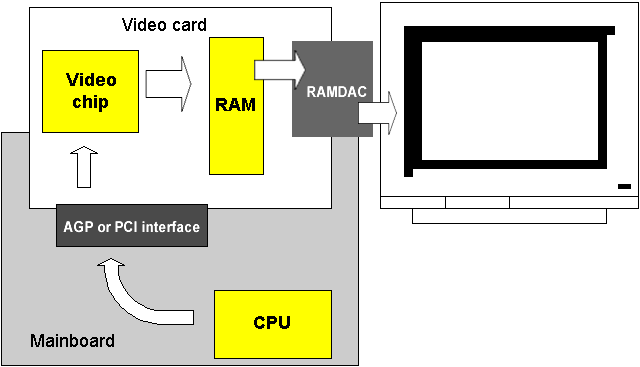
شما می توانید کامپیوتری بسازید که چیپ کنترل گرافیکی را نداشته باشد و وظیفه آن را به عهده CPU بگذارید. ولی CPU دائماً اشغال خواهد شد و نرم افزاری را اجرا می کند که باید تصویر مانیتور را تولید کند.
رم در کارت گرافیک :
کارتهای گرافیک معمولاً مقدار معینی RAM دارند که به آن فریم بافر هم گفته می شود امروزه کارتهای گرافیک مقدار زیادی رم دارند اما قبل از آن مهم است که بدانیم:
- چه میزان RAM ؟ این برای عمق رنگ در رزولوشن بالا اهمیت دارد.
- چه نوع RAM ? این برای سرعت بالا لازم است
رم گرافیکی برای نگهداری تصویر بزرگ مانیتور در حافظه لازم است. CPU اطلاعاتش را به کارت گرافیک می فرستد. پروسسور کارت گرافیک یک تصویر برای مانیتور می سازد و آن را در RAM گرافیک ذخیره می کند. این تصویر یک bitmap بزرگ است. برای update مداوم تصویر مانیتور استباده می شود
مقدار RAM:
کارت گرافیکهای قدیمی تر معمولاً دارای 1و 2و4 مگابایت حافظه یا بیشتر بودند. واقعاً چقدر حافظه لازم است؟ حداقل احتیاج میزان رزولوشنی است که روی مانیتورتان می خواهید. برای یک استفاده دو بعدی معمولی رنگهای 16 بیت کافی است. اجازه بدهید نگاهی به میزان RAM لازم برای رزولوشنهای مختلف بیندازیم:
|
Resolution |
Bit map size with 16 bit colors |
Necessary RAM on the video card |
|
640 x 480 |
614,400 bytes |
1 MB |
|
800 x 600 |
960,000 bytes |
1.5 MB |
|
1024 x 768 |
1,572,864 bytes |
2 MB |
|
1152 x 864 |
1,990,656 bytes |
2.5 MB |
|
1280 x 1024 |
2,621,440 bytes |
3 MB |
|
1600 x 1200 |
3,840,000 bytes |
4 MB |
توجه داشته باشید که 100 درصد RAM گرافیکی برای ذخیره Bitmap استفاده نمی شود بنابراین یک مگا بایت برای نشان دادن یک تصویر 800 در 600 با عمق رنگهای ( تعداد رنگ ) 16 بیت کافی نیست. همانطور که در محاسبات بالا این نشان داده شده است بنابراین اگر شما رم گرافیکی بالاتری از میزان متناظر با رزولوشن مورد نظر ( در جدول بالا ) داشته باشید افزایش سرعت را مشاهده خواهید کرد مثلاً اگر از یک رم گرافیکی 4 مگابایت به جای 2 مگابایت برای رزولوشن 800 در 600 استفاده کنید افزایش سرعت را حس خواهید کرد در این حالت اطلاعات می توانند به طور همزمان از روی رم خوانده شوند و روی آن نوشته شوند که برای هر کدام از cell های متفاوت رم گرافیکی استفاده می شود.
استفادهای سه بعدی:
برای پاسخ به تقاضای زیادی که برای کیفیت بالای تصویر سه بعدی وجود داشت کارتهای گرافیکی با رم گرافیکی 16 و 32 مگابایت وارد بازار شدند و آنها از اینترفیس ( اسلات ) AGP برای پهنای باند بیشتر دسترسی به حافظه اصلی استفاده کردند.
VRAM:
به طور خلاصه همه انواع رمهای معمول می توانند در کارتهای گرافیکی استفاده شوند. اکثر کارتهای گرافیکی از انواع خیلی سریع رمهای معمولی استفاده می کنند بعضی کارتهای حرفه ای ( مانند Maxtor Millennium 2 ) در گذشته از چیپ های اختصاصی VRAM یا Video Ram) استفاده می کردند. این یک نوع رم بود که فقط روی کارتهی گرافیکی استفاده می شد در اصل یک VRAM از دو سلول رم معمولی ساخته شده است که به یکدیگر متصل شده اند. بنابراین شما از رم دو برابر استفاده می کنید. همچنین قیمت VRAM دو برابر انواع دیگر است. ویژگی برتر سلول دوتایی این است که به Video processor اجازه می دهد که به طور همزمان که اطلاعات قدیمی را می خواند اطلاعات جدید را در همان آدرس بنویسد. بنابراین VRAMدو دروازه دارد که می تواند در یک زمان فعال شود و به طور چشمگیری سریعتر کار می کند.
UMA و DVMT:
در مادر برد های قدیمی تر کنترلر گرافیکی به صورت on board بود. از SMBA که مخفف ( Shared Memory Buffer Architecture ) یا UMA که مخفف ( Unified Memory Architecture ) می باشند قسمتی از رم سیستم که برای استفاده به عنوان رم گرافیکی اختصاص یافته و استفاده می شد اما اشتراک گذاشتن حافظه خیلی کند بود و استانداردهای آن جالب توجه عموم نبود. یک ویرایش جدید از این نوع در اینتل ساخته شد که چیپ ست 810 نام داشت و بهتر از آن 815 بود. که کنترل گرافیکی را در خود داشت و قسمتی از رم سیستم را به عنوان رم گرافیکی استفاده می کرد این سیستم به نام D.V.M.T که مخفف (Dynamic Video Memory Tecbology ) بود، شناخته شد.
RAMDAC:
همه کارتهای گرافیکی قدیمی یک چیپ RAMDAC داشتند که سیگنالها را از دیجیتال به آنالوگ تبدیل می کرد. مانیتورهای CRT با سیگنال آنالوگ کار می کنند کامپیوتر شما با اطلاعات دیجیتال ( صفر و یک ) که به رابط گرافیکی فرستاده می شود کار می کند قبل از اینکه این سیگنالها برای مانیتور فرستاده شوند باید تبدیل به آنالوگ شوند که این عمل در خروجی کارت بوسیله RAMDAC انجام می گیرد.
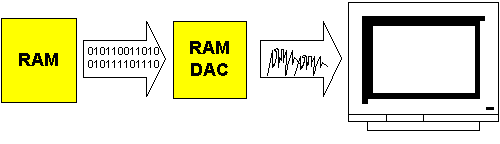
توصیه ما برای یک RAMDAC خوب به قرار زیر است:
- یک چیپ خارجی که داخل چیپ VGA نباشد.
- clock speed برابر 250-360 مگا هرتز
انتقال حجم سنگین اطلاعات:
در گذشته کارتهای گرافیکی بودند که flat بودند این کارتها هوشمند نبودند. آنها اطلاعات و سیگنالها را از CPU دریافت می کردند و آنها را به مانیتور انتقال می داند و کار دیگری انجام نمی دادند. CPU باید همه محاسبات لازم را برای خلق تصویر مانیتور انجام می داد.
با توجه به اینکه هر تصویر صفحه نمایش یک Bitmap بزرگ بود CPU باید مقدار زیادی اطلاعات را برای هر تصویر جدید از RAM به کارت گرافیک انتقال می داد.
به زودی اینترفیسهای گرافیکی مانند ویندوز محبوبیت پیدا کردند و با این کارتها کامپیوترهای شخصی بسیار کند بودند زمانیکه CPU انرژی زیادی برای تولید تصویر صفحه نمایش بکار می برد این طبیعی بود. میتوان حجم اطلاعات لازم را محاسبه کرد یک تصویر با رزولوشن 1024 در 768 با عمق رنگ 16 بیت یک Bitmap با حجم 1.5 مگابایت است که به صورت زیر محاسبه میشود:
1024x768x2 byte
با هر تعویض تصویر ( با فرکانس مثلاً 75 هرتز در هر ثانیه 75 تصویر خواهیم داشت ) احتیاج به انتقال 1.5 مگا بایت تصویر هست و این انرژی کامپیوتر را هدر میدهد به خصوص زمانیکه در حال اجرای یک بازی ( game ) هستید ولی در کارتهای گرافیک امروزی این محاسبات در کارت گرافیک انجام می شود.
کارت های صدا حداقل 4 وظیفه را در کامپیوتر بر عهده دارد. آنها بعنوان synthesizer رابط MIDI و مبدل آنالوگ به دیجیتال (A/D) در حال ضبط کردن و مبدل دیجیتال به آنالوگ (D/A) در حال پخش عمل می کنند. اکنون به توضیح هر کدام می پرداریم:
The Synthesizer:
Synthesizer رساننده صدایی است که کارت صدا تولید کرده است. در اینجا ما سه نوع سیستم داریم:
FM Synthesiz,Ware tables Sampling,Physical Modeling
FM Synthesiz:
ارزانترین کارتهای صدا از تکنولوژی FM برای مدل کردن آلات موسیقی متفاوت استفاده می کنند. این کارتهای صدا واقعاٌ Synthesizer هستند. کارت صدا اصواتی تولید می کند که از ترکیب یک سری صداهای مصنوعی ساخته شده است.
Ware tables Sampling:
Ware table بهترین وگرانترین تکنولوژی در کارتهای صدا است. این بدان معنی است که صدا در کارتهای صدا از دستگاههای واقعی ضبط می شود. بعنوان مثال از روی یک پیانو یک نمونه کوچک ضبط و ذخیره می شود و زمانی که موزیک اجرا می شود در حقیقت شما به این اصواتی که بصورت نمونه ضبط شده است گوش می دهید، لذا زمانی که این نمونه های صوتی دارای کیفیت بالایی باشند کارت صدا اصوات دل انگیزتری تولید می کند. در این حالت صدای پیانو مانند یک پیانو واقعی شنیده می شود. سیستم Ware table در کارت صداهای Blasters AWE بکار رفته است.
Physical Modeling:
در این حالت اصوات تولیدی در نتیجه نرم افزار مدل شده اند. در این حالت به نظر می آید که پروسسور باید کار طاقت فرسایی انجام دهد.کارت صداهای Orginal مارک Gold شامل صدای 14 دستگاه هستند که بدین روش مدل شده اند.
آزمایش صدا:
کیفیت اصلی کارت صدا را بوسیله اجرای یک فایل MIDI می توان امتحان کرد. در این حالت براحتی می توانید تفاوت را احساس کنید. همچنین در تعداد نت هایی که در یک لحظه می تواند اجرا شود هم، تفاوت وجود دارد.
اگر شما می خواهید موزیک خود را در کامپیوتر خود بسازید، الزاماٌ برای ساختن این موزیک از صداهای موجود در کامپیوتر خود استفاده کرده اید و هرچه کار شما بزرگتر باشد نمونه صداهای بیشتری احتیاج دارید.
بعضی کارتهای صدا نمونه های صداهای جدید را می پذیرند و شما می توانید نمونه های جدید خود را ذخیره سازید. در این حالت کارت صدا یک RAM بعنوان حافظه در خود دارد تا بتوانید صداهای مورد نظر را روی آن دانلود کنید.
مبدل آنالوگ به دیجیتال:
زمانیکه در حال ضبط صداهای آنالوگ هستید(مثلاٌ هنگام ضبط صدا از میکروفن) به یک مبدل آنالوگ به دیجیتال احتیاج دارید و مبدل دیجیتال به آنالوگ نیز زمانی استفاده می شود که صدای دیجیتال باید مجدداٌ برای آمپلی فایر اسپیکرهای شما به سیگنال آنالوگ تبدیل شود.
امواج صدا پس از این که از طریق میکروفن به کارت صدا منتقل می شوند، در آنجا به یکسری پالسهای دیجیتال تبدیل می گردند که هر از چند گاهی در یک فایل ذخیره می شوند. بنابراین ضبط یک صوت در کامپیوتر شامل یک فرآیند تبدیل آنالوگ به دیجیتال میباشد. اما در حالت اجرای یک فایل صوتی جریان بیتهای صفر و یک اطلاعاتی تبدیل به سیگنالهای آنالوگی می شوند که در نهایت به بلندگوی اسپیکر شما ختم می گردد.
فرآیند نمونه گیری:
همانطور که ذکر شد ضبط دیجیتالی صدا را بعنوان نمونه گیری شناختیم. شما می توانید هر صدایی را که می خواهید، روی یک فایل ذخیره کنید و برای اینکار کافی است شما کارت صدایی بهمراه میکروفن داشته باشید. عملیات نمونه گیری نیز می تواند با روشها و کیفیتهای متفاوت انجام پذیرد:
نمونه گیری 8 بیتی یا 16 بیتی،11.22 یا 44 کیلو هرتز، استریو یا مونو
عددی که بر حسب کیلو هرتز بیان می شود نشان می دهد که صدا نمونه های صوتی چند هزار بار در ثانیه ضبط می شود.
کیفیت صدای نمونه گیری شده:
یک نمونه صدا مانند صدای ضبط شده روی نوار کاست است که کیفیت آن می تواند خوب یا بد باشد در اینجا بر نحوه تنضیمات برای کیفیت گذری می کنیم.
در هنگام ضبط صدای دیجیتالی در هر ثانیه چندین نمونه از صدا گرفته می شود هر چه تعداد این نمونه ها در واحد زمان بیشتر باشد کیفیت بهتر است. طبیعتاً یک نمونه گیری بدون وقفه از سیگنال صوتی بهترین کیفیت را خواهد داشت ولی در عمل غیر ممکن است.
برای ضبط سی دی های صوتی ( Audio CD ) به تعداد 44100 بار در ثانیه از سیگنال صوتی نمونه گیری می شود.
کیفیت با واحد Hz و رزولوشن با تعداد بیت اندازه گیری می شود. هر چه مقدار KHz بیشتر باشد کیفیت بهتر می شود اما فایل شما هم بزرگتر می شود. نمونه گیری 8 بیت یا 16 بیت به این اشاره دارد که چه مقدار اطلاعات از سیگنال صوتی در هر بار نمونه گیری ذخیره شود. 16 بیت یک کیفیت خوب به ما تحویل می دهد.
فرض کنید فایل صوتی دیجیتال شما استریو 2 کانال 16 بیت در 44.1KHz باشد حجم فایل صوتی به صورت زیر خواهد بود
176400=44100 نمونه در ثانیه*16 بیت* 2 کانال
همانطور که می دانید 8 بیت برابر یک بایت است بنابراین اندازه فایل ها با کیفیت CD در حالت استریو به صورت زیر خواهد بود
| زمان اجرا | حجم فایل |
| 1 دقیقه | 10 مگابایت |
| 1 ساعت | 605 مگابایت |
| 74 دقیقه | 746 مگابایت |
آنچه در اینجا می بینید مربوط به فایل با فرمت Wave است. استریو 16 بیت و 44KHz کیفیت بسیار خوبی در اختیار شما قرار می دهد اما فایلهای با فرمت Wave حجم زیادی اشغال می کنند فایلهای MP3 بسیار فشرده شده اند در مورد این فرمت در آینده صحبت خواهیم کرد.
مطالب مرتبط:
مانیتور CRT
یک مانیتور CRT قدیمی از یک لوله به شکل Wh استفاده میکند که شبیه یک بطری شیشه ای بزرگ است. 3 تفنگ الکترونی در سمت باریک آن قرار دارند آنها الکترونها را به سمت صفحه بزرگ مسطحی که در برابر تماشاگر قرار دارد شلیک می کنند.
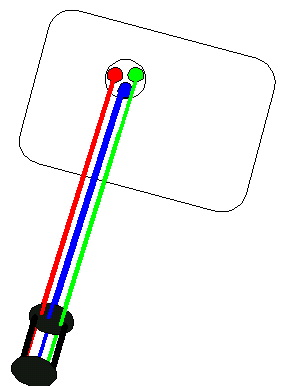
در داخل صفحه ای که ما به آن نگاه می کنیم بوسیله لایه نازکی از فسفر به صورت نقطه ای پو شانده شده است آنها در گروههای 3 تایی مرتب شده اند یک قرمز ، یک سبز و یک نقطه فسفری آبی. آنها با یکدیگر یک پیکسل را می سازند. این نقاط زمانی روشن می شوند که که بوسیله الکترونها از طرف تفنگ الکترونی ضربه می زنند. هر کدام از این تک نقطه ها بوسیله یک پرتو الکترون ضربه می خورند
هر چه پرتو الکترون قویتر باشد نقاط نورانی تر می شوند. آنها شروع به سیاه شدن می کنند اما زمانیکه اشعه به تمام قدرت خود رسید نقاط به رنگ قرمز سبز و آبی در می آیند.
اشعه الکترونی بوسیله میدان مغناطیسی هدایت می شود که به اشعه انحنا می دهند بنابراین آنها دقیقاً به نقطه مطلوب اصابت می کنند.
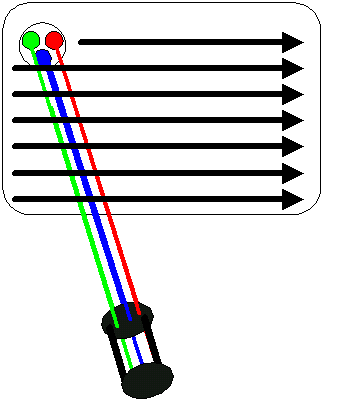
اشعه های الکترون به سرعت صفحه نمایش را جارو می کنند. هر کدام از سه تفنگ الکترونی باید بدون وقفه تک نقطه های ( هر یک از نقطه های رنگی به تنهایی ) مقصد را از چپ به راست خط به خط از بالا به پایین اسکن کنند و این کار را معمولاً 70 تا 85 بار در ثانیه انجام می دهند. شدت اشعه هر تفنگ الکترونی برای هر تک نقطه می تواند تنظیم شود تا رنگ نهایی را ایجاد کند.
یک صفحه معمولی یک مانیتور CRT می تواند از 480000 پیکسل که به آن تصویر 600*800 می گویند. در هر خط افقی 800 نقطه وجود دارد و 600 خط از بالا تا پایین صفحه مانیتور CRT وجود دارند که مجموعاً 480000 پیکسل می شود.
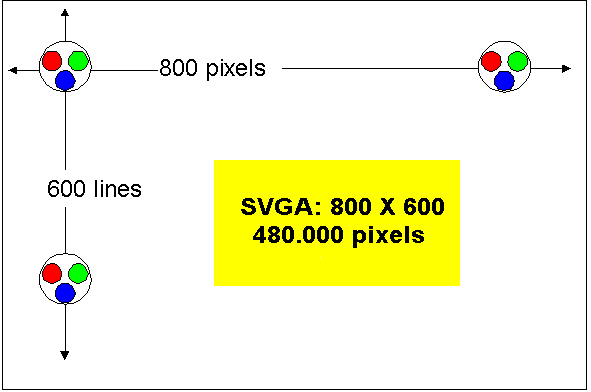
رزولوشنهای بالاتر:
تعداد پیکسلهای بیشتر در صفحه نمایش برای ما امکان رزولوشنهای بالاتر را فراهم می کند و با یک رزولوشن بالاتر ممکن است تصویر واضح تر شود.
پایین ترین رزولوشن در کامپیوترهای شخصی که برای مصارف بر اساس متنهای DOS مورد استفاده قرار می گیرد 480*680 پیکسل است و به آن یک تصویر VGA می گویند. VGA یک تصویر استاندارد بود تا اینکه وارد بازار شد قبل از آن استانداردهای پایین تری هم وجود داشت مانند CGA.
همانطور که کامپیوتر های شخصی قدرتمند تر می شدند حوالی سال 1990 تقاضا برای صفحه نمایش با رزولوشن بیشتر افزایش یافت. ویندوز یک محیط گرافیکی است و به خوبی در رزولوشنهای بالا کار میکند همچنین بازیهایی زیادی وجود داشتند که احتیاج به رزولوشن بالایی داشتند. به هر حال آخرین استاندارد واقعی که روی کامپیوترهای شخصی به کار گرفته شد VGA بود. و بهینه ساریهای که در رزولوشن انجام گرفت بر اساس VGA بود و اصطلاحات SVGA یا SUPER VGA که بعدها استفاده شد بر همین اساس بود بعدها XGA و نامهای دیگری آمدند که هر کدام رزولوشنهای متفاوتی را تعریف می کردند.
در حقیقت اصطلاحات SVGA , XGA خیلی مورد استفاده قرار نمی گیرند. در عوض ما به رزولوشن، فرکانس تصویر و رنگ توجه می کنیم. اما اجازه بدهید در مورد رزولوشن بحث کنیم. رزولوشن با اندازه صفحه مانیتور رابطه دارد هر چه مانیتور بزرگتر باشد امکان دستیابی به رزولوشن بالاتر بیشتر است در زیر جدولی از رزولوشنهای مختلف را می بینید.
|
Standard |
Resolution |
Number of pixels |
Recommended CRT |
Recommended TFT |
|
VGA |
640 x 480 |
307,200 |
14" |
n/a |
|
SVGA |
800 x 600 |
480,000 |
15", 17" |
10.4", 12" |
|
SVGA |
1024 x 768 |
786,432 |
17", 19" |
13.3" - 15" |
|
XGA |
1152 x 864 |
995,328 |
17", 19", 21" |
n/a |
|
Vesa 1280 |
1280 x 1024 |
1,310,720 |
19", 21" |
17.3", 18.3" |
|
Vesa 1600 |
1600 x 1200 |
1,920,000 |
21" and bigger |
n/a (yet) |
صفحه نمایش و رزولوشن باید با یکدیگر مطابقت داشته باشند هر چه رزولوشن بالاتر باشد جزئیات بیشتری در صفحه نمایش دیده می شود در یک دسک تاپ ویندوز اندازه آیکونها را در رزولوشن 800در 600 2 یا 3 برابر بزرگتر نسبت به رزولوشن 1280 در 1024 است.
یک مانیتور بخصوص می تواند در رزولوشن های مختلف پاسخگو باشد اگر چه همه رزولوشن ها مناسب نیستند در یک مانیتور با صفحه نمایش کوچک در رزولوشن خیلی بالا آیکونها خیلی کوچک می شوند.
بنابراین رزولوشن و اندازه صفجه باید با یکدیگر مطابقت کنند.
شما نمی توانید درباره یک مانیتور فقط از روی رزولوشن آن قضاوت کنید سرعت refresh ( فرکانس ) و عمق رنگ به همان اندازه مهم هستند.
پرتو الکترونی:
در مانیتورهای قدیمی CRT تفنگ الکترونی بدون وقفه و دقیقاً الکترونها را از پیکسلی به پیکسل دیگر پرتاب می کرد. در حقیقت همانطور که اشعه صفحه نمایش را جارو می کرد تغییر مکان می داد. هر نقطه در صفحه نمایش یک تابش آنی الکترونها را دریافت می کرد قبل از اینکه اشعه به نقطه بعدی بتابد و شدت اشعه از نقطه ای به نقطه دیگر تغییر می کرد.
صفحه مانیتور پوشیده شده از فسفر دارای خاصیت نور افشانی بود زمانیکه الکترونها به سمت آنها شلیک می شدند در حقیقت باید دوباره نقاط را نورانی می کردند قبل از اینکه نور آنها محو شود.
و نتیجه این می شود که ما یک تصویر پایدار و نسبتاً یکنواخت می دیدیم. ولی در حقیقت تصویر لرزشهایی داشت.
مانیتورهای CRT امروزی:
در مانیتورهای امروزی هر پیکسل 60 ، 70 ، 75 یا 80 بار در ثانیه refresh یا تازه سازی می شوند. بنابراین تفنگ الکترونی باید خیلی سریع حرکت کند تا 18 میلیون شلیک در ثانیه یا بیشتر انجام دهد اگر یک تصویر 75 بار در ثانیه تازه سازی شود می گوییم فرکانس تازه سازی یا refresh برابر 75 هرتز است کارت گرافیک سیگنالهای refresh را صادر می کند بنابراین سرعت تازه سازی را کنترل می کند پس کارت گرافیکی باید با مانیتور سازگاری داشته باشد بنابراین این دو واحد باید بوسیله یک رابط مناسب برای انتقال سیگنال به یکدیگر متصل شوند
اجازه بدهید تصور کنیم مانیتوری با رزولوشن 1280 در 1024 و سرعت تازه سازی (refresh ) برابر 75 هرتز در اختیار داریم. برای این منظور به مانیتوری با تفنگ الکترونی که قادر به 98 میلیون شلیک در ثانیه باشد احتیاج داریم این مانیتور در یک سرعت خیلی بالا کار می کند که بعضی مواقع می تواند سبب آلودگی بوسیله پرتوها شود.
سرعت تازه سازی ( refresh ) یا فرکانس بالا:
زمانیکه سرعت تازه سازی بالا رود صفحه مانیتور دارای ظاهر پایدار و نرم تری است. این اختلاف را در تلوزیونهای قدیمی که فرکانس آنها فقط 50 هرتز است می توان به خوبی مشاهده کرد. بعضی از کمپانها تلوزیونهایی تولید می کنند که فرکانس تازه سازی برابر 100 هرتز دارند. اگر شما یکبار از سرعت تازه سازی 100 هرتز استفاده کنید برای شما دیگر بسیار مشکل خواهد بود که با فرکانس 50 هرتز کار کنید مانیتورهای قدیمی و بدون کیفیت از فرکانس حداکثر 60 هرتز پشتیبانی می کردند و کیفیت پایینی داشتند که تصویر آنها لرزش داشت و برای ویندوز مناسب نبودند یک فرکانس معمول برای مانیتور که قابل قبول باشد 70 هرتز است به نظر بنده 75 هرتز قابل قبول است ولی اگر مدت زیادی با کامپیوتر کار میکنید شاید 80 یا 85 هرتز را استفاده کنید. شما باید همه این فرکانسها را امتحان کنید تا بهترین فرکانس مورد قبولتان را پیدا کنید. در اینجا یک تصویر از تنظیمات کنترلر گرافیک ATI Radeon را میبینید این گرافیک می تواند 11 سرعت تازه سازی مختلف در اختیار شما بگذارد ( از 43 تا 160 هرتز ) در رزولوشن 1280 در 1024
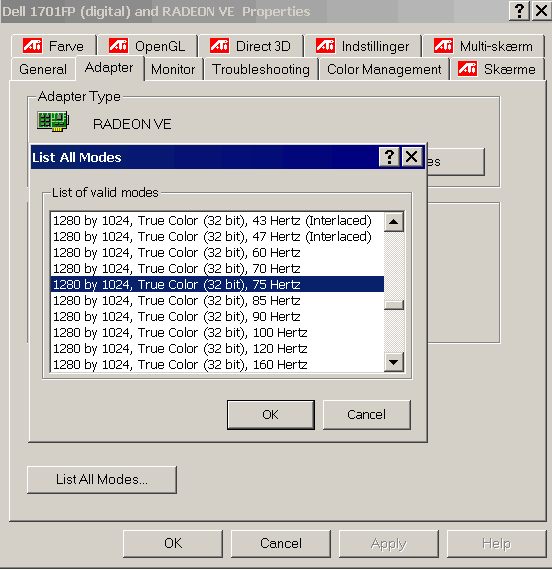
-----------------------------------------------------
توجه: سرعت تازه سازی همچنین فرکانس عمودی یا سرعت تازه سازی عمودی هم گفته می شود هر چه سرعت تازه سازی بیشتر بخواهید آنگاه مانیتور با کیفیت تری لازم خواهید داشت اگر شما سرعت تازه سازی بالا و هم رزولوشن بالا می خواهید احتیاج به یک مانیتور کیفیت بالا و یک کارت گرافیک کیفیت بالا احتیاج دارد. مانیتورها معمولاً در رزولوشن پایین می توانند سرعت تازه سازی بالا داشته باشند در اینجا چند مثال می آوریم تا بدانید چگونه کارایی مانیتور با رزولوشن تغییر می کند.
|
CRT Screen |
800 x 600 |
1024 x 768 |
1280 x 1024 |
1600 x 1200 |
|
Standard 15" |
75 HZ |
70 Hz |
60 Hz |
- |
|
15" Trinitron |
90 Hz |
80 Hz |
75 Hz |
- |
|
17" Trinitron |
110 Hz |
100 Hz |
90 Hz |
85 Hz |
-------------------------------------------------------
برای اینکه تصویر به سرعت تازه سازی مورد نظر دست پیدا کند باید مانیتور و کارت گرافیک هر دو برای سرعت مورد نظر مناسب باشند ( قابلیت آن را داشته باشند ) معمولاً مانیتورها خصوصیتی دارند که به آن Multi Sync گفته می شود این بدان معناست که انها به طور اتوماتیک خود را با سیگنالی که از طرف کارت گرافیک می آید وقف می دهند یک مانیتور خوب معمولاً گران است مانیتورهای ارزان شاید بتوانند یک سرعت تازه سازی فرکانس بالا داشته باشند اما تصویر خوبی نخواهند داشت. همیشه تصویر یک مانیتور را قبل از خرید آن چک کنید. و بخاطر داشته باشید که مانیتورتان را بیش از 5 سال ( بیش از عمر کامپیوتر ) استفاده می کنید پس یک مانیتور کیفیت بالا بخرید!
اساس کار mother board
motherboard چیست و چه کاری انجام می دهد
وقتی که کیس کامپیوتری را باز می کنید بزرگترین بردی که داخل آن می بینید motherboard و آن بردی است که پروسسور و رم روی آن قرار می گیرند همه درایوهای شما اعم از هارد دیسک CD-ROM و فلاپی درایو به وسیله یک کابل به motherboard متصل هستند و اطلاعات درایوها و پروسسور و رم در حال انتقال هستند و این زمانی است که برنامه ای در حال اجرا شدن باشد یا فایلی ذخیره می شود و مانند آن. کارتهای شبکه مودم، صدا و گرافیک به وسیله اسلاتهای motherboard به آن وصل می شوند و زمانی که شما در اینترنت گشت و گذار می کنید یا در حال اجرای یک بازی کامپیوتری هستید یا به یک موسیقی که از کامپیوتر پخش می شود گوش می دهید و می توانید برنامه هایی که در حال اجرا است از مانیتور ببینید به این معنی است که اطلاعات بین این کارتها و motherboard و پروسسور در حال رد و بدل است همچنین مادر برد چند چیپ دارد که به آنها چیپ ست و super I/O controller گویند و این چیپ ها که نقل انتقال اطلاعات بین پروسسور و دیگر اجزا را ممکن می سازند.
onboard باشد یا نه؟
بعضی مواقع motherboard کارت گرافیک، مودم، کارت شبکه و کارت صدا را همه به صورت مجتمع در خود دارد و دیگر احتیاجی به قرار دادن هر یک از این اجزا به طور جداگانه نیست و اصطلاحاً می گویند این اجزا onboard هستند و در این حالت قیمت کمتری نسبت به حالتی که آنها را به صورت جداگانه و غیر onboard خریداری کنید دارند همچنین ممکن است این ویژگی را برای برای شما فراهم کنند که یک یا چند تا از آنها را غیر فعال کنید و کارت مورد نظر خود را به جای آن سوار کنید هر چند این motherboard ها معمولاً با اسلاتهای کمتری نسبت به motherboard های معمولی ساخته می شوند بنابراین انعطاف پذیری منتری دارند.
چه motherboard ای را باید انتخاب کنم؟
اگر استفاده معمول شما از کامپیوتر شامل کار با نرم افزارهایی مانند office گشت گذار در اینترنت و گه گاه بازی های کامپیوتری می شود یک motherboard که on board باشد جوابگوی نیاز شماست. اگر شما یک حرفه ای در زمینه کامپیوتر هستید و کاری که انجام می دهید احتیاج به مقدار زیادی گرافیک مانند رندرینگ مدلهای سه بعدی مکانیکی یا انیمشن یک motherboard با قابلیتهای بالا که دارای اسلاتهای لازم نیز باشد، یک کارت گرافیک خوب و مقدار زیادی حافظه و همینطور مقدار زیادی رم لازم دارید. بعضی ها می گویند motherboard های onboard در کیفیت صدا و تصویر مشکل دارند این ممکن است درست باشد اما برای دو سال پیش و نه اکنون امروزه motherboard ها با چیپ های قدرتمند صدا و گرافیک وارد بازار می شوند و به خوبی از عهده کیفیت مورد نظر برمی آیند اگر motherboard که onboard است جوابگوی نیاز شماست بهتر است پول خود را هدر ندهید.
بعضی از سازنده های mother board:
Abit | American Megatrends | ASUS | Chaintech | Epox | Gigabyte | Intel | Microstar | SOYO | Tyan
چند سازنده کامپیوتر:
Hewlett Packard | Compaq | Quantex | Polywell Systems | Gateway 2000 | Fujitsu | IBM | Micron PC | Toshiba | CASEY Computers | Acer | Dell Computers | DTK Computer | IPC | NEC | Packard Bell | Seanix Technology | AST
اساس کار مانیتورهای LCD :
اساساً سه تکنولوژی کریستال مایع در مانیتورهای LCD استفاده شده است که عبارتند از TN+film , IPS ,MVA مهم نیست که از کدام تکنولوژی استفاده شود همه آنها از یک اساس پیروی می کنند.
یک یا چند لامپ نئون روشنایی صفحه را تأمین می کنند برای مدلهای ارزانتر یک لامپ نئون استفاده شده است اما در مدلهای گرانتر ممکن است تا چهار لامپ یا حتی بیشتر پیدا کنید.
تعداد لامپهای نئون تأثیری در کیفیت تصویر ندارند. در عوض لامپ لامپ دوم به عنوان یک پشتیبان عمل می کند اگر برای لامپ اول مشکلی پیش بیاید. در واقع عمر مفید مانیتور افزایش می یابد از آنجا که یک لامپ نئون معمولاً 50000 ساعت کار میکند در حالیکه وسایل الکترونیکی 100000 تا 150000 ساعت کار می کنند.
برای اینکه از یکنواختی صفحه تصویر اطمینان حاصل شود نور بوسیله یک سیستم منعکس کننده شدت یکسانی پیدا می کند اگر چه ممکن است در نگاه اول به نظر نرسد ولی عملکرد این صفحات فوق العاده پیچیده است در حقیقت 2 پانل وجود دارد یکی در هر طرف ساب پیکسلها که هر کدام با یک فیلتر قرمز سبز آبی پوشش داده شده است در یک مانیتور 15 اینچ تعداد ساب پیکسلها به "1024x768x3=2359296" میرسد هر سلول RGB بوسیله یک ترانزیستور که ولتاژ مختص به خودش را دارد کنترل می شود و این ولتاژ که در محدوده بزرگی تغییر می کند باعث می شود که کریستالهای مایع در هر ساب پیکسل در یک زاویه خاص بچرخند که این زاویه تعداد نورهای عبوری از هر ساب پیکسل را تعیین می کند ( منظور سه نور قرمز سبز و آبی است ). که در حقیقت سبب بوجود آمدن تصویر صفحه نمایش می شود. هدف نهایی کریستالها منحرف کردن نور برای عبور از میان فیلترهای پلاریزه است قبل از اینکه دیده شود اگر کریستالها همه در جهت فیلتر قرار گرفته باشند نور از آن عبور می کنند و برعکس اگر همه آنها عمود بر فیلتر قرار گرفته باشند صفحه نمایش سیاه باقی می ماند.

کریستال مایع:
اصولاً کریستالهای مایع موادی هستند که به طور فیزیکی دارای خاصیتهای جامد و مایع هر دو هستند. یکی از خاصیتهای جالب آنها توانایی آنها در تغییر موقعیت بسته به ولتاژ اعمالی به آنها است. اجازه دهید نگاه دقیقتری به آنها بیندازیم. در دنیای علم و تکنولوژی کریستالهای مایع همیشه جالب توجه بوده اند.
در سال 1888 «Friedrich Reinitzer» یک گیاه شناس اتریشی در مورد نقشی که کلسترول در گیاهان بازی می کرد تحقیق می کرد. یکی از آزمایشات او در معرض حرارت قرار دادن ماده بود. او کشف کرد کریستالها در دمای 14/5 درجه تبدیل به سیال و یک حالت ابری می شدند و در دمای 178/5 درجه یک مایع واقعی بودند. او اکتشافش را با اتو لهمان یک فیزیکدان آلمانی که کشف کرده بود مایعات خواص مشابه کریستال دارند در میان گذاشت. به خصوص راجع به رفتار آن زمانیکه به آن نور تابانده می شد بنابراین نام آن بوسیله اتولهمان به این صورت نام گذاری شد: کریستال مایع.

شکل بالا: یک ملکول با خواص کریستال مایع است به نام متوکسی بنزیلیدن بوتیلانالین
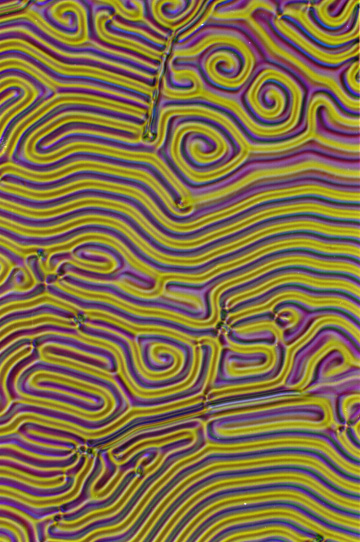
نمای نزدیک یک کریستال مایع
مطالب مرتبط:
DVD
DVD-ROM ها مدتی است که وارد عرصه رقابت شده اند وبا امکانات بیشتر و با سازگاری با انواع بافت CD و قابلیت خواندن DVD بازار CD-ROM ها را در دست می گیرند دیگر کمتر شرکت معتبری را می توان یافت که CD-ROM تولید کند بنابراین در زمان خرید CD-ROM خوب فکر کنید.
یک DVD با قابلیت ذخیره سازی 17 گیگا بایت (در انواع دو لایه و دو رویه ) ظرفیتی برابر 26 CD معمولی 665 مگابایتی دارد. اطلاعات روی DVD مانند CD روی یک شیار( پیت ) حلزونی رایت می شود.هر چه طول پیت کوچکتر و قطاع فشرده تر باشد ظرفیت بیشتر است (حداقل طول پیت روی DVD برابر 4/0 میکرو متر و رویCD برابر 9/0میکرومتر است فاصله قطاعها روی DVD برابر 74/0 میکرو متر و روی CD برابر6/1میکرومتر است.)
درDVD به همین ترتیب طول موج پرتو لیزر از 780 نانو به 650 تا 635 نانومتر کاهش پیدا کرده می توان گفت که سرعت خواندن دیسک گردانهای DVD از دیسک گردانهای CD بیشتر است.مثلاً سرعت یکی از مدلهای توشیبا بدون سر و صدای عجیب و غریب به 26 می رسد.
دیسک گردانهای DVD-ROM کنونی متعلق به نسل سوم هستند و می توان آتها را بدون هیچ مشکلی تحت ویندوز نصب کرد. این دستگاهها DVD را با سرعت 4X یا 5X می خوانند. سرعت خواندن CD در آنها به 24X تا 32X می رسد .
جایگزین شدن دستگاههای نسل سوم با نسل دوم کارایی را تا حد زیادی بالا می برد. آهنگ انتقال داده در محصولات نسل دوم 2700 کیلو بایت بر ثانیه است در حالیکه در محصولات جدید به 6000 کیلو بایت بر ثانیه می رسد.
همین وضعیت در خواندن CD نیز صادق است: سرعت خواندن در مدلهای نسل دومی 10 تا 12 برابر است در حالیکه در محصولات جدید به 6 برابر رسیده اکثریت دیسک گردانهای DVD از نظر ربع خطا ضعف دارند.
آهنگ انتقال داده در دیسک گردانهای مربوط به نسل سوم حداکثر 6 مگابایت بر ثانیه است بنابراین یک رابط E-IDE با آهنک انتقال خداکثر 16 مگابایت بر ثانیه برای اتصال آنها کافی است البته برخی تولید کنندگان این دستگاهها رابا رابط SCSI ساخته اند.
به این نکات توجه داشته باشید:
· به کیفت مکانیزم تصحیح خطا اهمیت دهید. با خوب بودن ا ین مکانیزم برخی خطاهای ناشی از خراشهای سطح دیسک و لکه هایی چون اثر انگشت تصحیح میشوند چنین چیزی از چند کیلو بایت سرعت بیشتر بهتر است.
· به میزان تجملی که نیاز دارید فکر کنید برخی کلیدها که برای ساده سازی پخش CDهای صوتی در نظر گرفته شده اند فقط روی گروهی از دیسک گردانها وجود دارد.
· چیزهایی که همراه باد یسک گردان عرضه می شود بسته به مارک آن تفاوت دارد ولی معمولاً یک دفترچه راهنما چند پیچ برای نصب و کابلهای داده و صوتی همراه دیسک گردان وجود دارد.
· بر سازگاری دستگاه تاکید داشته باشید برای اطمینان از آینده سازگاری با بافتهای قبلی CD و سیستمهای مختلف فایل را باید به عنوان پیش فرض در نظر داشته باشید.دیسک گردانهای کنونی از نسل سوم از اطمینان خوبی برخوردارند.
قیمت ممکن است معادل کیفیت نباشد:
پروسسور یا CPU قلب یک کامپیوتر است. جدیدترین CPU اگر چه سریعترین است گرانترین CPU هم هست هر چند کارایی یک کامپیوتر بوسیله CPU آن شناخته میشود مثلاً می گویند این کامپیوتر پنتیوم 4 یا 3 است ولی این به تنهایی بازتاب کارایی یک کامپیوتر نیست زیرا این کمیت فقط سرعت پروسسور را نشان می دهد و نه کارایی کل کامپیوتر که اجزای مهم دیگری غیر از CPU دارد.
مثلاً یک کامپیوتر که در حال اجرای چند نرم افزار حجیم و سنگین است و پروسسور پنتیوم 4 آن 2400 گیگا هرتز است ممکن است اطلاعات را خیلی سریع پردازش کند اما همیشه منتظر هارد دیسک است که یک قطعه کندتر است می ماند معنی این جمله آن است که پروسسور برای انتقال اطلاعات بیشتر وقت خود را در یک انتظار بیهوده می گذراند بنابراین این پروسسور پنتیوم 4 ممکن است 50 درصد سریع تر از همتای 1600GHz خود در پردازش اطلاعات باشد در حالیکه همه اجزای دو کامپیوتر یکسان باشند بنابراین اختلاف در کارایی دو کامپیوتر ممکن است فقط 8 تا 10 درصد باشد.
بنابراین بهترین انتخاب چیست؟
اساساً هرگز نباید بدنبال بهترین و گرانترین بود بله درست است. مگر اینکه عالیترین کارایی چیزی است که دقیقاً لازم دارید. جدیدترین پروسسور و قطعات کامپیوتر اگرچه بهترین کارایی را دارد اما از نظر قیمت اختلاف بسیار زیادی با نمونه کندتر خود دارد بعلاوه زمانیکه یک پروسسور جدید راهی بازار شود نمونه قبلی آن یک افت قیمت خواهد داشت بر اساس این حقایق با یک حساب سرانگشتی برای پیدا کردن یک پروسسور سریع و در دسترس پروسسوری را انتخاب کنید که حدود 3 ماه قبل ( شاید برای ایران بیش از این زمان لازم باشد ) وارد بازار شده است این به شما اجازه می دهد که یک پروسسور پیشرفته با قیمت مناسب تهیه کنید.
اکنون چه پروسسورهایی در دسترس هستند؟
پروسسورهای کامپیوترهای امروزی که ساخت کارخانه اینتل هستند شامل اینتل پنتیوم 4 و سلرون هستند. پنتیوم 4 که انتهای کارایی را عرضه می کند و سلرون که سطح کارایی پایین تری دارد.
پروسسورها با سرعتهای مختلفی بر حسب گیگا هرتز ( معادل یک میلیارد هرتز یا یک میلیارد سیکل در ثانیه است) برای پنتیوم 4 سرعت از 1.4 گیگا هرتز تا 2.53 گیگا هرتز متغییر است و برای سلرون سرعت از 0.85 گیگا هرتز تا 1.8 گیگا هرتز متغییر است ( البته تا زمان ارائه این مقاله ).
پنتیوم 4 یا سلرون:
سئوال بهتر برای پرسیدن این است: آیا یک پنتیوم 4 می تواند کاری انجام دهد که یک سلرون نمی تواند انجام دهد؟ جواب منفی است. یک سلرون هر کاری را که یک پنتیوم 4 انجام می دهد می تواند انجام دهد فقط نه به همان سرعت حتی برای یک پنتیوم 1.7 گیگا هرتز و یک سلرون 1.7 گیگا هرتز پنتیوم 4 سریعتر است
آیا تفاوت وقتی که از تمام قدرت کامپیوتر استفاده می شود مشخص می شود؟
پاسخ مثبت است و شما متوجه تفاوت سرعت اندکی می شوید اما تفاوت زمانی چندانی برای انجام یک عمل مشخص مشاهده نمی شود. و به این دلیل اگر یک سلرون بخرید مقدار قابل توجهی در بودجه خود صرفه جویی کرده اید.
چند پیشنهاد:
به خاطر داشته باشید اگر شما درگیر حجم زیادی از کارهای گرافیکی مانند شبیه سازی 3 بعدی، ویرایش، فیلم یا بازیهای کامپیوتری هستید باید یک پنتیوم 4 همراه با مقدار زیادی RAM بخرید اگر تمام کاری که شما انجام می دهدید شامل تایپ چند نامه، گشت گذار در اینترنت یا حتی هر چند وقت یکبار بازیهای کامپیوتری است یک سلرون برای شما کافی است.
چند سازنده CPU عبارتند از:
AMD | Evergreen Technologies | IDT | Intel | National Semiconductor | RISE Technology | ST Microelectronics |

